 Seguridad, velocidad, cumplimiento y flexibilidad:todo esto describe lighttpd (pron. lighty) que está redefiniendo rápidamente la eficiencia de un servidor web; ya que está diseñado y optimizado para entornos de alto rendimiento. Con una huella de memoria pequeña en comparación con otros servidores web, una gestión eficaz de la carga de la CPU y un conjunto de funciones avanzadas (FastCGI, SCGI, autenticación, compresión de salida, reescritura de URL y muchas más), lighttpd es la solución perfecta para cada servidor. que está sufriendo problemas de carga. Y lo mejor de todo es que es de código abierto bajo la licencia BSD revisada.
Seguridad, velocidad, cumplimiento y flexibilidad:todo esto describe lighttpd (pron. lighty) que está redefiniendo rápidamente la eficiencia de un servidor web; ya que está diseñado y optimizado para entornos de alto rendimiento. Con una huella de memoria pequeña en comparación con otros servidores web, una gestión eficaz de la carga de la CPU y un conjunto de funciones avanzadas (FastCGI, SCGI, autenticación, compresión de salida, reescritura de URL y muchas más), lighttpd es la solución perfecta para cada servidor. que está sufriendo problemas de carga. Y lo mejor de todo es que es de código abierto bajo la licencia BSD revisada.
Aquí te explicaré la instalación de Lighttd con PHP y MySQL en Fedora 16.
Instalación de Lighttpd:
Para empezar instalaremos Lighttpd.
Abra la Terminal y cambie al usuario root.
[raj@geeksite~/]$ su
Escriba el siguiente comando en la terminal y luego presione enter.
[root@geeksite~/]# yum install lighttpd
Inicie Lighttpd usando el siguiente comando.
[root@geeksite~/]# systemctl start lighttpd.service
Para hacer que apache se inicie durante cada arranque, escriba lo siguiente en la terminal y presione Enter.
[root@geeksite~/]# systemctl enable lighttpd.service
Probando Lighttpd:
Para asegurarnos de que todo esté instalado correctamente, ahora probaremos Lighttpd para asegurarnos de que funciona correctamente. Abra cualquier navegador web y luego ingrese lo siguiente en la dirección web:
http://localhost/ or http://your.ip.addr.ess
Obtendrá la página web que dice "Desarrollado por lighttpd", la raíz del documento predeterminada de lighttpd es /var/www/lighttpd en Fedora; el archivo de configuración es /etc/lighttpd/lighttpd.conf y las configuraciones adicionales se almacenan en /etc/lighttpd/conf.d/ directorio.
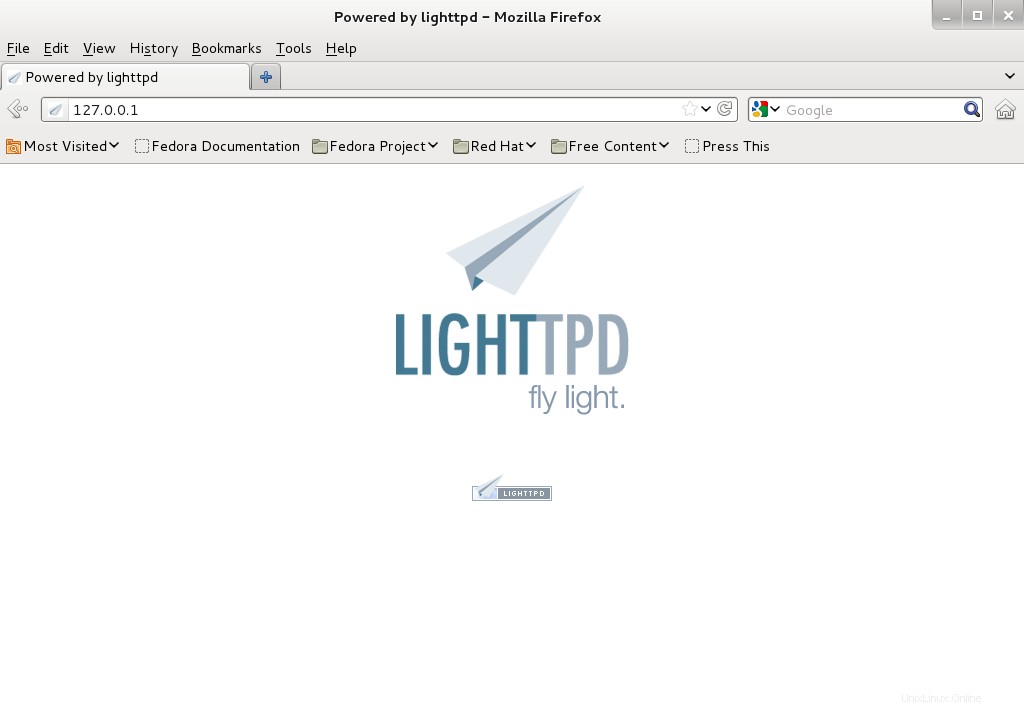
Instalación de MySQL:
Lo siguiente es la instalación del servidor MySQL, MySQL está disponible en el paquete Fedora; así que simplemente emita el siguiente comando para instalarlo.
[root@geeksite~/]# yum install mysql mysql-server php-mysql
Inicie el servidor MySQL.
[root@geeksite~/]# systemctl start mysqld.service
Para hacer que MySQL se inicie durante cada arranque, escriba lo siguiente en la terminal y presione Enter.
[root@geeksite~/]# systemctl enable mysqld.service
Lo siguiente es hacer que MySQL sea seguro usando la mysql_secure_installation comando.
Este programa le permite mejorar la seguridad de su instalación de MySQL de las siguientes maneras:
- Puede establecer una contraseña para
rootcuentas. - Puede eliminar
rootcuentas a las que se puede acceder desde fuera del host local. - Puede eliminar cuentas de usuarios anónimos.
- Puede eliminar la
testbase de datos (a la que todos los usuarios pueden acceder de forma predeterminada, incluso los usuarios anónimos) y privilegios que permiten a cualquier persona acceder a bases de datos con nombres que comienzan contest_.
[root@geeksite~/]# mysql_secure_installation
NOTA: SE RECOMIENDA EJECUTAR TODAS LAS PARTES DE ESTE SCRIPT PARA TODO MySQL
¡SERVIDORES EN USO DE PRODUCCIÓN! ¡POR FAVOR LEA CADA PASO CUIDADOSAMENTE!
Para iniciar sesión en MySQL para protegerlo, necesitaremos el actual
contraseña para el usuario raíz. Si acaba de instalar MySQL y
aún no ha establecido la contraseña raíz, la contraseña estará en blanco,
así que solo debes presionar ingresar aquí.
Ingrese la contraseña actual para raíz (ingrese para ninguno): <– ENTRAR
OK, contraseña usada con éxito, prosiguiendo...
La configuración de la contraseña raíz garantiza que nadie pueda iniciar sesión en MySQL
usuario root sin la autorización adecuada.
¿Establecer contraseña raíz? [S/n] <– ENTRAR
Nueva contraseña: <– tucontraseñarootsql
Vuelva a introducir la nueva contraseña: <– sucontraseñarootsql
¡Contraseña actualizada con éxito!
Recargando tablas de privilegios..
… ¡Éxito!
De forma predeterminada, una instalación de MySQL tiene un usuario anónimo, lo que permite a cualquiera
para iniciar sesión en MySQL sin tener que crear una cuenta de usuario para
ellos. Esto está destinado solo para pruebas y para hacer la instalación
vaya un poco más suave. Debe eliminarlos antes de mudarse a un
entorno de producción.
¿Eliminar usuarios anónimos? [S/n] <– ENTRAR
… ¡Éxito!
Normalmente, la raíz solo debe permitirse conectarse desde "localhost". esto
garantiza que nadie pueda adivinar la contraseña raíz de la red.
¿Deshabilitar el inicio de sesión raíz de forma remota? [S/n] <– ENTRAR
… ¡Éxito!
De forma predeterminada, MySQL viene con una base de datos llamada 'prueba' que cualquiera puede
acceso. Esto también está diseñado solo para pruebas y debe eliminarse
antes de pasar a un entorno de producción.
¿Eliminar la base de datos de prueba y acceder a ella? [S/n] <– ENTRAR
– Dejando la base de datos de prueba...
… ¡Éxito!
– Eliminando privilegios en la base de datos de prueba...
… ¡Éxito!
Volver a cargar las tablas de privilegios garantizará que todos los cambios realizados hasta ahora
entrará en vigor de inmediato.
¿Recargar tablas de privilegios ahora? [S/n] <– ENTRAR
… ¡Éxito!
Limpiando ...
¡Todo listo! Si ha completado todos los pasos anteriores, su MySQL
la instalación ahora debería ser segura.
¡Gracias por usar MySQL!
Instalando PHP5:
Lo siguiente es instalar PHP 5 en Fedora con FastCGI, fedora proporciona un paquete PHP5 habilitado para FastCGI. Podemos instalar emitiendo el siguiente comando.
[root@geeksite~/]# yum install php-cli lighttpd-fastcgi
Configuración de PHP 5:
Para habilitar PHP5 en Lighttpd, deberá modificar el archivo de configuración /etc/php5/cgi/php.ini y descomentar la línea cgi.fix_pathinfo=1:
[root@ubuntu~/]# vi /etc/php5/cgi/php.ini
[…]
; para usar SCRIPT_FILENAME en lugar de PATH_TRANSLATED.
; http://php.net/cgi.fix-pathinfo
cgi.fix_pathinfo=1
[...]
Habilitar FastCGI:
Para habilitar el FastCGI necesitamos editar el siguiente archivo.
[root@geeksite~/]# vi /etc/lighttpd/modules.conf
Quite el comentario de la línea [Número de línea:132].
include "conf.d/fastcgi.conf"
Cree y habilite el permiso para ejecutar Lighttpd.
[root@geeksite~/]# mkdir /var/run/lighttpd [root@geeksite~/]# chown lighttpd.lighttpd /var/run/lighttpd
Edite el siguiente archivo para configurar FastCGI.
[root@geeksite~/]# vi /etc/lighttpd/conf.d/fastcgi.conf
Agregue las siguientes líneas al final del archivo.
fastcgi.server = ( ".php" =>
( "localhost" =>
(
"socket" => "/var/run/lighttpd/php-fastcgi.socket",
"bin-path" => "/usr/bin/php-cgi",
"max-procs" => 5,
"bin-environment" => (
"PHP_FCGI_CHILDREN" => "16",
"PHP_FCGI_MAX_REQUESTS" => "10000" ),
"broken-scriptfilename" => "enable"
)
)
) Ahora reinicie todos los servicios necesarios.
[root@geeksite~/]# systemctl restart lighttpd.service [root@geeksite~/]# systemctl restart mysqld.service
Probando PHP:
Para probar PHP, coloque un archivo PHP en el directorio predeterminado de Lighttpd. La raíz del documento del sitio web predeterminado es /var/www/lighttpd . Ahora crearemos un pequeño archivo PHP (info.php) en ese directorio y lo llamaremos en un navegador. El archivo mostrará muchos detalles útiles sobre nuestra instalación de PHP, como la versión de PHP instalada.
En la terminal copia/pega la siguiente línea:
[root@geeksite~/]# vi /var/www/lighttpd/info.php
Esto abrirá un archivo llamado info.php .
Copia/pega esta línea en el archivo phpinfo:
<?php
phpinfo();
?>
Guarde y cierre el archivo. usa Esc +;wq por guardar el archivo.
Ahora abra su navegador web y escriba lo siguiente en la dirección web:
http://localhost/info.php or http://your.ip.add-ress/info.php
La página se verá como a continuación:
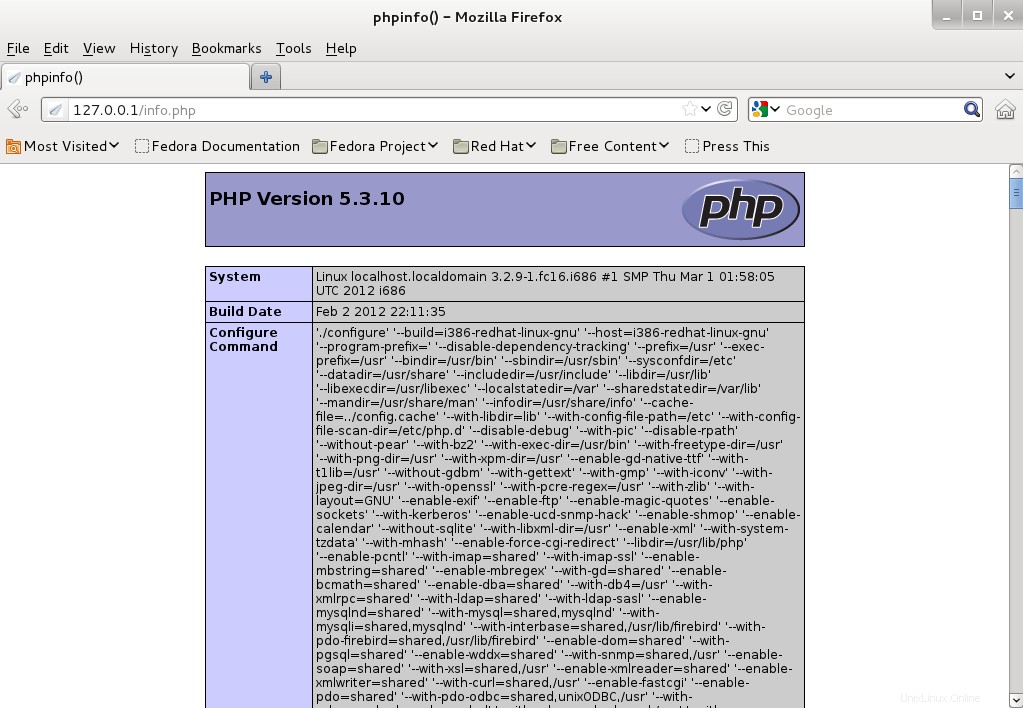
Desplácese hacia abajo en el navegador hasta la sección de módulos para comprobar la compatibilidad con MySQL. obtendrá la pantalla como la siguiente.
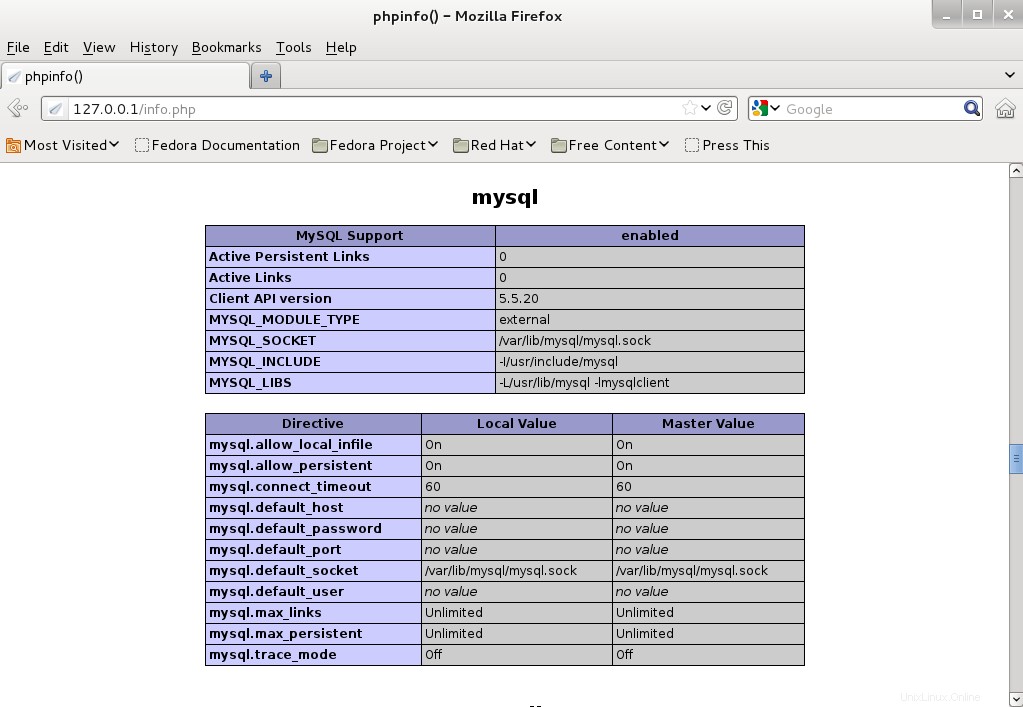
¡Eso es todo!
Créditos:
Gracias a Christian Foronda por proporcionar la configuración FastCGI.